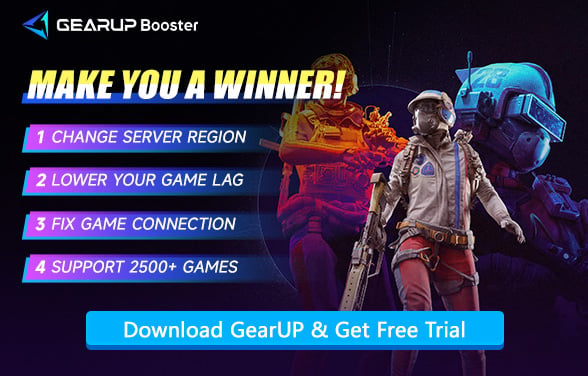ARC Raiders 충돌 문제 해결 방법
ARC Raiders를 몇 시간 이상 플레이해본 적이 있다면, 아마 이런 경험을 했을 것입니다 — 게임이 갑자기 멈추고, 오디오가 1초 정도 반복되다가, 창이 그냥 사라집니다. 아무런 메시지도, 단서도 없습니다. 어떤 때는 한 시간 동안 문제없이 플레이할 수 있지만, 어떤 때는 10분 안에 두 번이나 크래시가 발생합니다. 저도 몇 주 동안 이런 상황을 겪으면서, 그래픽 설정을 바꾸거나 전체 재설치를 하는 등 거의 모든 방법을 시도해봤습니다. 하지만 오래 가지는 못했습니다.
ARC Raiders의 크래시 원인은 단일하지 않기 때문에, 많은 플레이어들이 어려움을 겪고 있습니다. 이제 게임 크래시의 원인과 해결 방법을 살펴보겠습니다.
ARC Raiders는 생각보다 높은 사양을 요구합니다
많은 사람들이 ARC Raiders의 실제 사양 요구량을 과소평가합니다. 이 게임은 Unreal Engine 5를 사용하며, 방대한 월드 데이터, 텍스처, 서버 동기화 정보를 지속적으로 스트리밍합니다. 게임을 시작할 때 한 번만 로딩하는 것이 아니라, 백그라운드에서 계속 읽고 쓰기를 반복합니다.
하드웨어가 조금이라도 불안정하다면 크래시가 발생할 수 있습니다. GPU 과열, 불안정한 오버클럭, 심지어 SSD의 수명 문제까지 갑작스러운 종료의 원인이 될 수 있습니다. 저도 VRAM 온도가 90°C까지 올라간 후 완전히 멈춘 적이 있습니다. 쿨링을 개선한 후에는 더 오래 버텼지만, 여전히 가끔 크래시가 발생했습니다. 즉, 원인이 하나만 있는 것이 아니었습니다.
그때부터 패턴이 보이기 시작했습니다. 크래시는 주로 게임이 서버에 연결하거나 동기화하려고 할 때, 예를 들어 매치메이킹 후나 리스폰 후에 발생했습니다. 즉, 시스템 부하도 중요하지만, 네트워크 안정성 역시 큰 역할을 한다는 뜻입니다.
ARC Raiders 크래시를 유발하는 요인들
게임 크래시의 구체적인 원인을 자세히 살펴보면 다음과 같습니다:
- 네트워크 문제 – 불안정한 연결이나 높은 핑은 게임플레이를 방해하여, 연결 끊김이나 크래시를 유발할 수 있습니다.
- 하드웨어 한계 – 구형 GPU, 부족한 RAM, 과열 등은 게임이 예기치 않게 종료되는 원인이 됩니다.
- 소프트웨어 충돌 – 오래된 드라이버나 백그라운드 앱이 게임 성능에 영향을 줄 수 있습니다.
- 게임 버그 – 패치되지 않은 버그나 손상된 파일이 게임 도중 크래시를 일으킬 수 있습니다.
- 서버 문제 – 과부하되거나 불안정한 서버는 갑작스러운 접속 종료나 크래시로 이어질 수 있습니다.
ARC Raiders 크래시 해결 방법
네트워크 문제
네트워크 문제를 해결하기 어려운 이유는, ISP가 미리 정해놓은 라우팅 노드를 사용자가 임의로 조정할 수 없기 때문입니다. 이럴 때 필요한 것이 바로 GearUP입니다. GearUP의 지능형 멀티패스 기술은 선택한 서버에 따라 최적의 노드를 자동으로 매칭하여, 최상의 경로를 만들어 ARC Raiders 지연 현상을 줄이고 데이터 전송 손실로 인한 게임 크래시를 방지합니다. GearUP의 솔루션은 완전 자동화되어 있어, 사용자가 별도의 수동 설정을 할 필요가 없으며, 오류나 보안 위험에 대한 걱정도 없습니다.
1단계: 이 버튼을 클릭하여 GearUP을 다운로드하세요.
2단계: ARC Raiders를 검색하여 게임을 찾으세요.
3단계: 서버를 선택하세요. 물리적 거리로 인한 지연을 최소화하기 위해 가까운 위치의 서버를 선택하는 것을 권장합니다.
4단계: 부스트를 시작하면 실시간 지연 시간 데이터를 모니터링할 수 있으며, 그 후 게임을 실행하세요.
하드웨어 제한
- 게임 내 설정을 낮게 조정하세요.
- 하드웨어 온도를 모니터링하세요.
- 냉각 팬과 통풍구를 청소하세요.
- 필요하다면 하드웨어 업그레이드를 고려하세요.
소프트웨어 충돌
- 그래픽 드라이버를 업데이트하세요: NVIDIA GeForce Experience 또는 AMD Adrenalin Software를 사용하세요.
- 모든 오버레이 및 녹화 소프트웨어를 비활성화하세요.
- 게임을 관리자 권한으로 실행하세요.
- 클린 부팅을 수행하세요(Windows 전용).
게임 버그
- 게임 파일의 무결성을 확인하세요.
- 최신 패치가 있는지 확인하고 설치하세요.
- 저장 파일을 백업하고 게임을 재설치하세요.
- 지속적인 버그는 개발자에게 신고하세요.
서버 문제
서버 관련 크래시가 발생할 경우, GearUP을 사용하여 서버 지역을 변경하고 공식 서버 상태 채널을 모니터링하세요. 서버 측 문제는 일반적으로 개발자의 수정이 필요하므로 기다려야 합니다.
장기적인 안정성을 위한 추가 팁
ARC Raiders를 장기간 플레이할 계획이라면, 몇 가지 장기 습관이 도움이 됩니다:
- 게임 중에는 백그라운드 다운로드(스팀, OneDrive, Windows Update 등)를 일시 중지하세요.
- 라우터를 며칠마다 재시작하세요 — 간단하지만 지연 시간을 신선하게 유지합니다.
- 가능하다면 Wi-Fi를 피하고, 이더넷 또는 최소한 5GHz 대역을 사용하세요.
- 로딩 중에는 너무 자주 Alt-Tab을 하지 마세요 — Unreal 엔진은 장면 중간에 포커스를 잃는 것을 싫어합니다.
작은 습관들이지만 GearUP과 결합하면 ARC Raiders의 안정성이 크게 향상됩니다. 최근 주말 내내 크래시나 동기화 오류 걱정 없이 플레이하고 있습니다.
추가 읽을거리: 연결 불안정이 크래시를 유발하는 원리?
이상하게 들릴 수 있지만, 네트워크가 잠깐이라도 끊기면 게임 엔진이 불완전한 패킷을 받게 됩니다. ARC Raiders는 부드럽게 재시도하는 대신, 더 이상 존재하지 않는 데이터를 동기화하려고 시도하다가 메모리 오류와 크래시가 발생합니다.
이 때문에 성능이 좋은 PC를 가진 사람도 크래시가 발생하고, 성능이 낮은 PC를 가진 사람은 그렇지 않은 경우가 있습니다: 중요한 것은 성능이 아니라 연결의 일관성입니다. 안정적인 80ms 연결이 계속해서 튀는 40ms 연결보다 더 부드럽게 작동합니다. GearUP이 큰 차이를 만드는 이유도 여기에 있습니다 — 전체 플레이 내내 경로를 안정적으로 유지해줍니다.
최종 생각
ARC Raiders의 크래시 원인은 복잡합니다. 일반적인 하드웨어 문제 외에도 네트워크 문제는 많은 플레이어가 간과하는 부분입니다. 게임 내 설정을 조정하고, 하드웨어 성능을 최적화하며, GearUP을 사용해 네트워크 연결을 개선하면 크래시를 줄이고 더 부드러운 게임 경험을 누릴 수 있습니다.
저자 소개
끝